PandaWiki 简介
PandaWiki 是一款基于AI技术的开源知识库系统,通过集成大语言模型实现智能内容创作、问答和搜索功能。它为个人和团队提供了现代化的知识管理解决方案,让知识的创建、组织和检索变得更加智能高效。
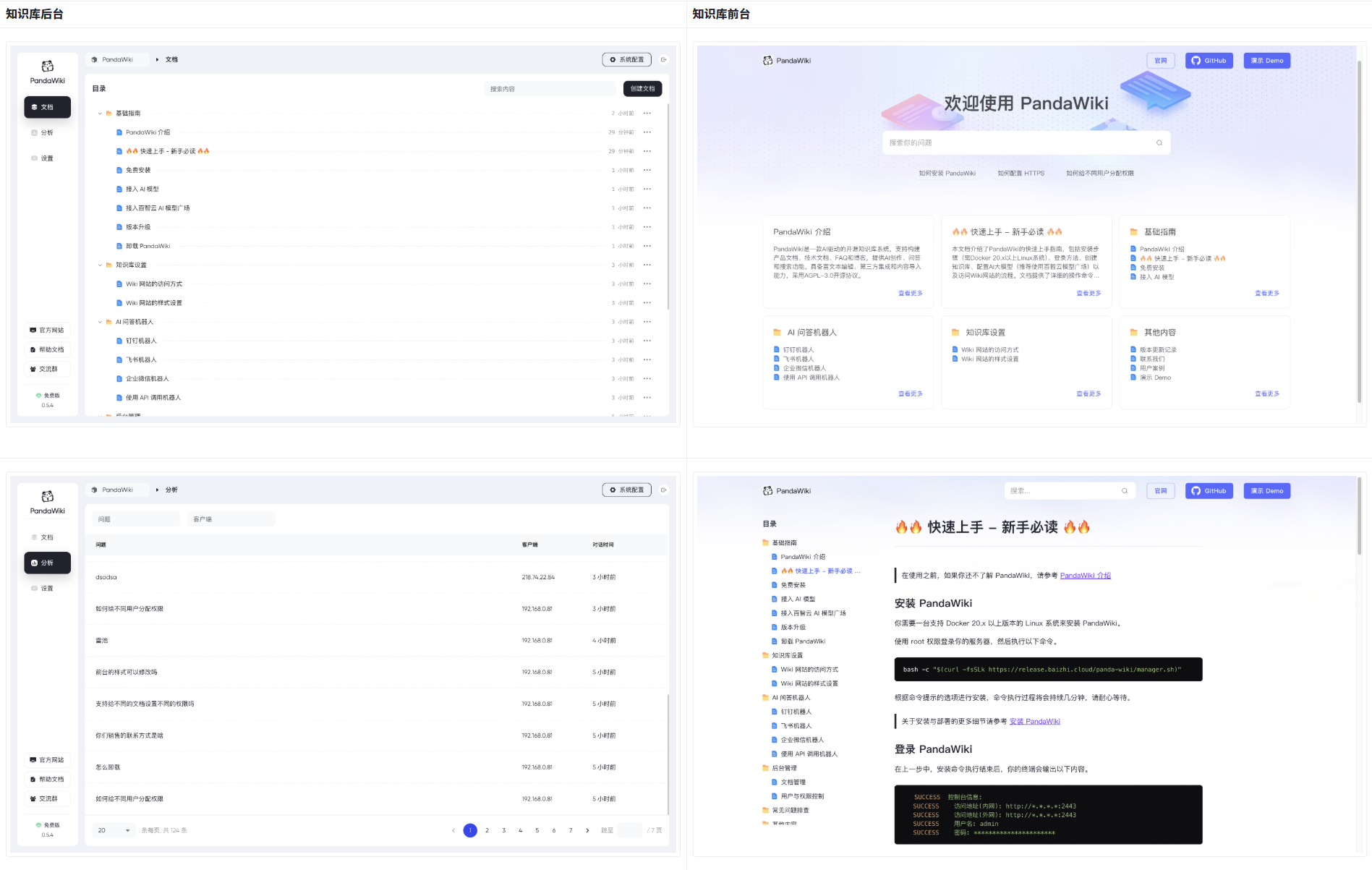
官方网站:pandawiki.org
官方文档:https://pandawiki.docs.baizhi.cloud/
官方 GitHub 地址:https://github.com/pandawiki/pandawiki
主要特点
- AI内容创作:集成大语言模型,支持智能文档生成和内容优化
- 智能问答:基于知识库内容的AI问答系统,快速获取准确答案
- 语义搜索:利用AI技术实现更精准的内容检索和推荐
- 多模型支持:兼容多种主流AI模型,包括OpenAI、Claude等
- 富文本编辑:现代化的编辑器,支持Markdown和所见即所得模式
适用场景
- 技术文档:API文档、技术规范和开发指南管理
- 企业知识库:构建公司内部知识管理和文档协作平台
- 团队协作:跨部门知识共享和协作办公
前置要求
环境要求
安装 PandaWiki 前,请确保你的系统环境符合以下要求
- 操作系统:Linux
- CPU 指令架构:x86_64
- 软件依赖:Docker 20.10.14 版本以上
- 软件依赖:Docker Compose 2.0.0 版本以上
- 推荐资源:1 核 CPU / 4 GB 内存 / 20 GB 磁盘
- 最低资源:1 核 CPU / 2 GB 内存 / 5 GB 磁盘
部署PandaWiki
一键安装脚本(推荐)
在终端上执行这条命令
bash -c "$(curl -fsSLk https://release.baizhi.cloud/panda-wiki/manager.sh)"命令执行过程将会持续几分钟,请耐心等待
首次安装可能会出现这个提示:未检测到 docker,是否要安装 docker? [y/N] 我们输入y即可
默认安装目录:/data/pandawiki
等待安装完毕
安装完毕后,终端会输出以下内容
SUCCESS 控制台信息:
SUCCESS 访问地址(内网): http://*.*.*.*:2443
SUCCESS 访问地址(外网): http://*.*.*.*:2443
SUCCESS 用户名: admin
SUCCESS 密码: **********************可以把信息保存,方便以后使用
如果忘记了控制台信息,则在使用一键安装脚本 选择升级,就会显示控制台信息
登录PandaWiki
使用浏览器复制并打开上面内容中的 “访问地址”,你将看到 PandaWiki 的控制台登录入口
使用上面内容中的 “用户名” 和 “密码” 登录即可
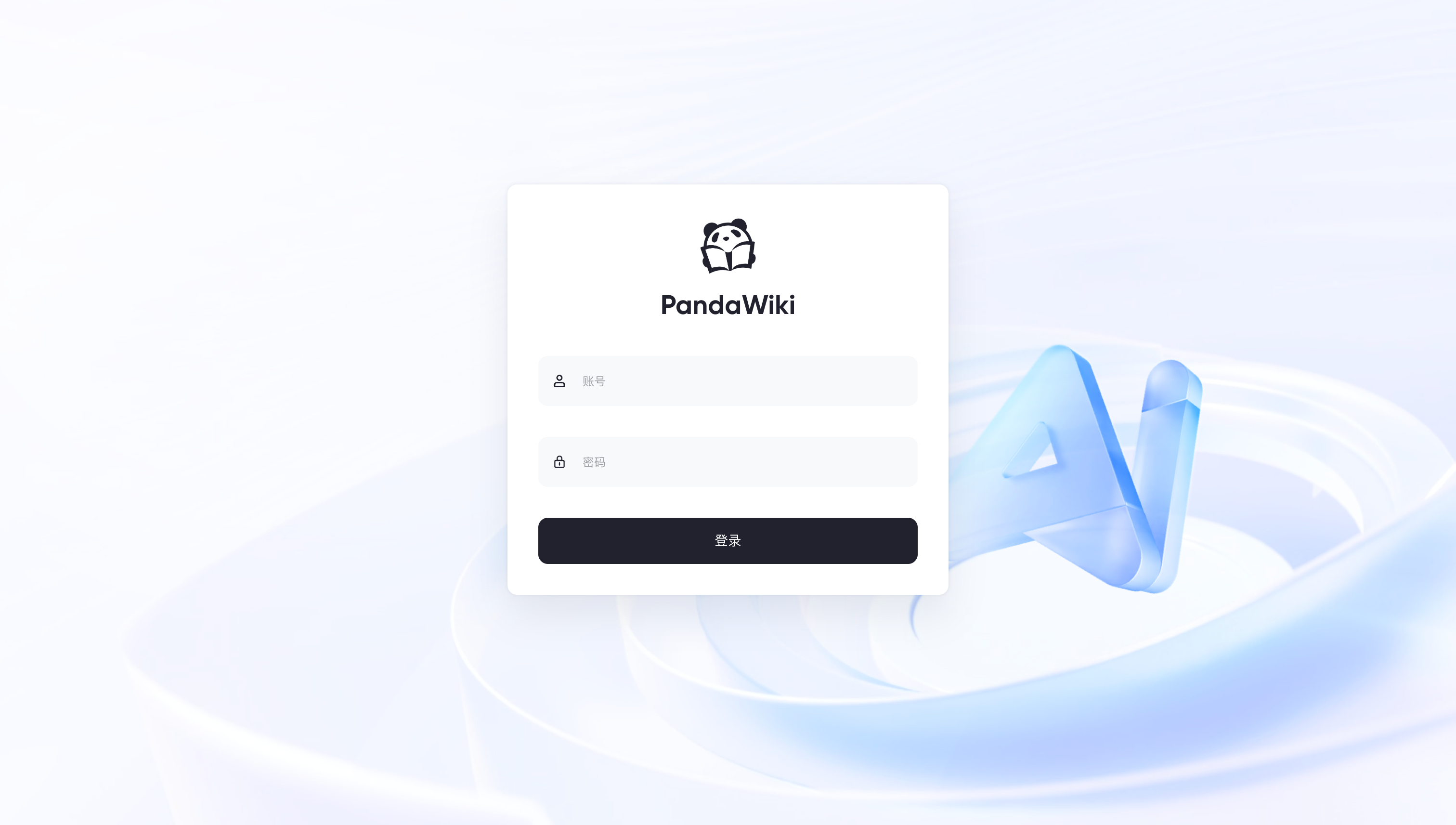
基本配置
配置大模型
PandaWiki 是由 AI 大模型驱动的 Wiki 系统,在未配置大模型的情况下将无法正常使用
首次登录时会提示需要先配置 AI 模型,根据下方图片配置 “Chat 模型” 即可使用
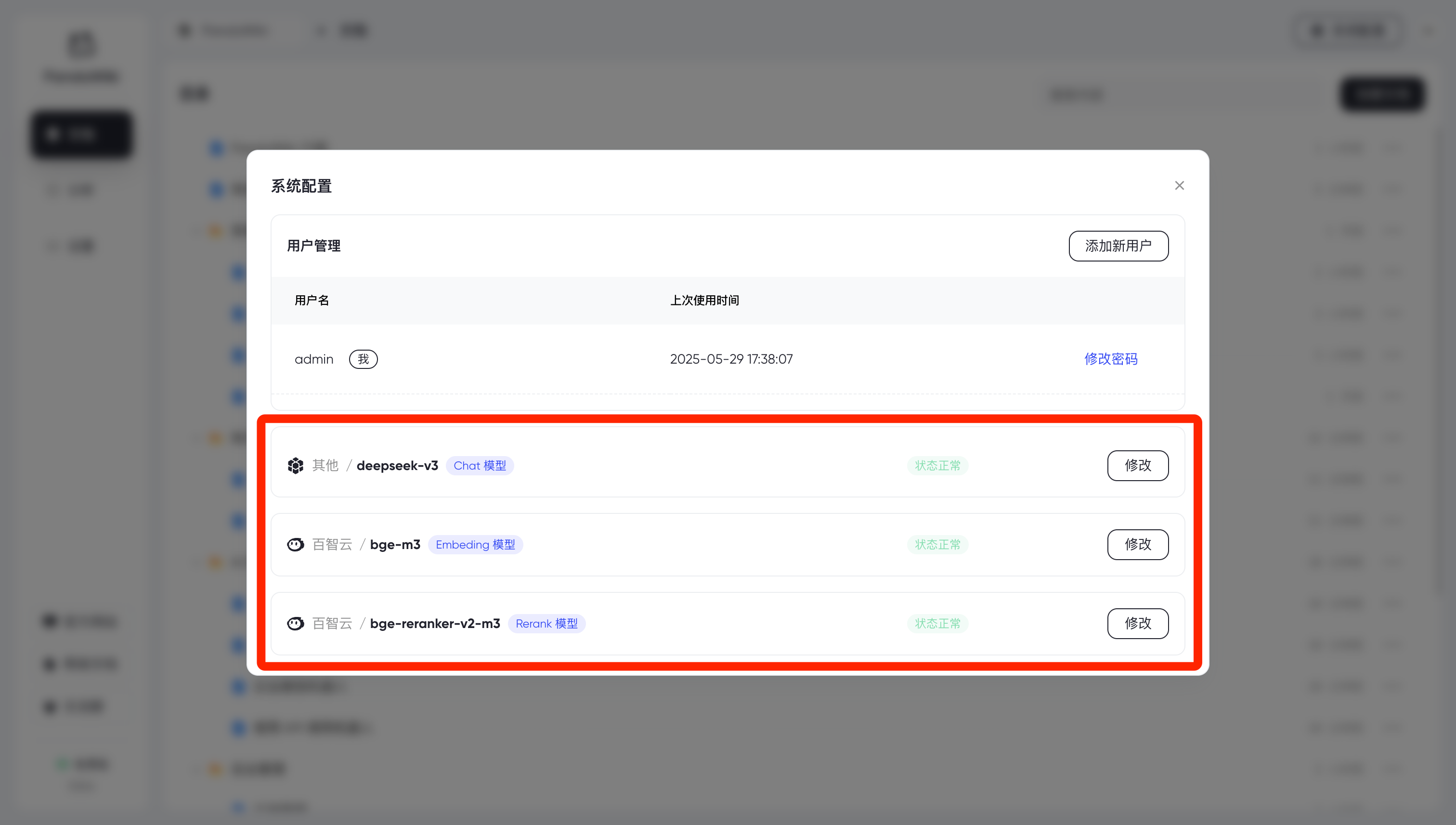
推荐使用 百智云模型广场 快速接入 AI 模型,注册即可获赠 5 元的模型使用额度。
关于大模型的更多配置细节请参考 接入 AI 模型
创建知识库
一切配置就绪后,你需要先创建一个 “知识库”。
“知识库” 是一组文档的集合,PandaWiki 将会根据知识库中的文档,为不同的知识库分别创建 “Wiki 网站”。
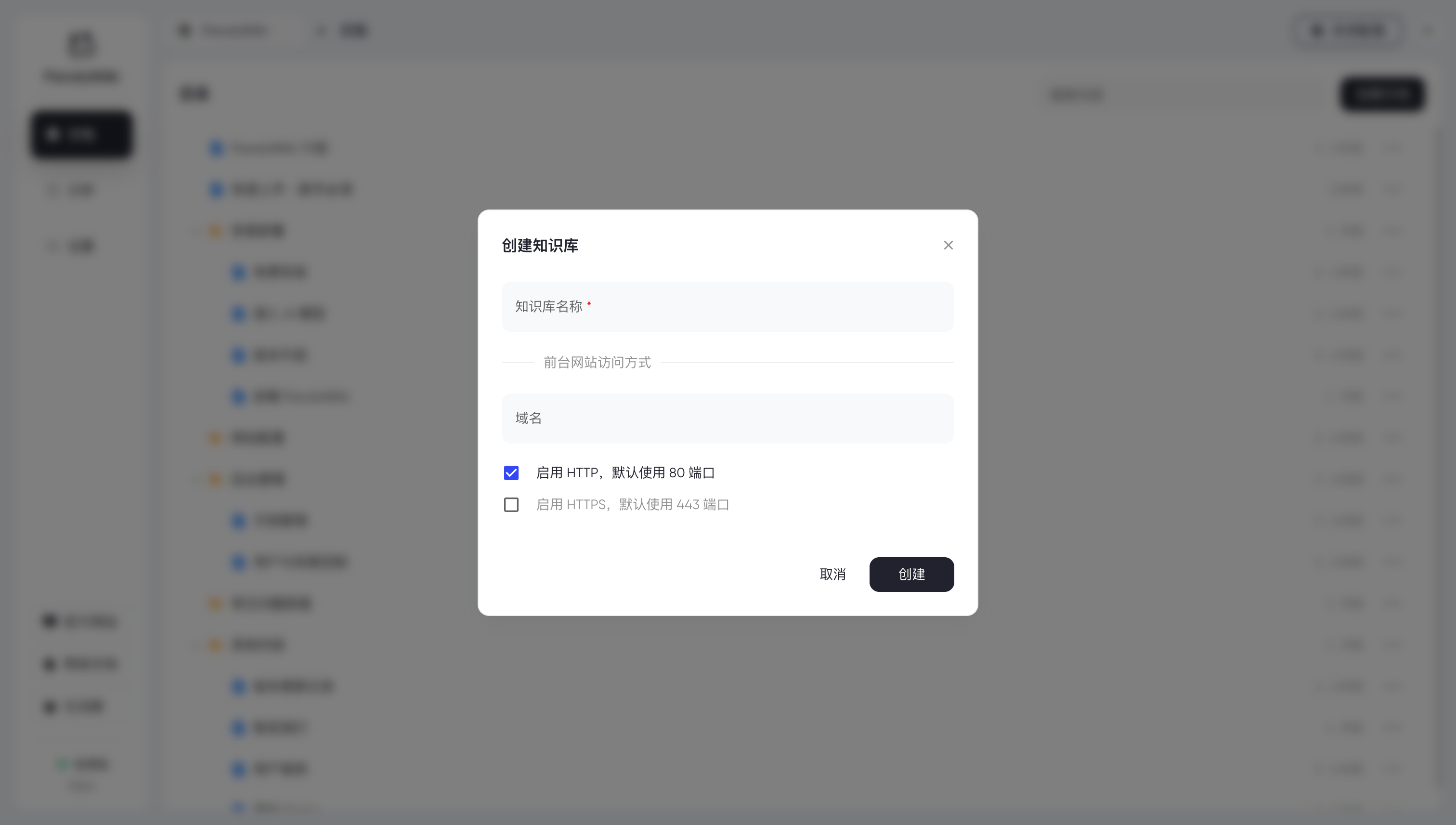
关于知识库的更多配置细节请参考 知识库设置
完成!访问 Wiki 网站
如果你顺利完成了以上步骤,那么恭喜你,属于你的 PandaWiki 搭建成功,你可以:
- 访问 控制台 来管理你的知识库内容
- 访问 Wiki 网站 让你的用户使用知识库
其他配置
总结
PandaWiki作为一款AI驱动的智能知识库系统,为现代团队提供了强大的知识管理解决方案。通过Docker部署,你可以快速搭建一个功能完整的智能知识平台。
其AI辅助创作、智能问答和语义搜索功能,让知识的创建、组织和检索变得更加高效。结合DPanel等管理工具,你可以轻松维护和扩展这个智能知识库系统,为团队协作和知识管理带来全新体验。